Top 3 Cách Khắc Phục Lỗi BIOS Laptop Dell Nhanh Chóng (2025)
Lỗi BIOS laptop Dell là tình trạng khá phổ biến khiến nhiều người dùng hoang mang, đặc biệt khi máy tính khởi động không vào được Windows mà chỉ dừng ở giao diện BIOS. Đừng vội lo lắng – đây là lỗi hoàn toàn có thể xử lý nhanh chóng nếu bạn hiểu rõ nguyên nhân và áp dụng đúng phương pháp.
Trong bài viết dưới đây, LAPTOPS.VN sẽ hướng dẫn bạn 3 cách khắc phục lỗi BIOS laptop Dell nhanh chóng – dễ thực hiện – và hiệu quả trong năm 2025.
Lỗi BIOS Laptop Dell Là Gì?
Lỗi BIOS xảy ra khi máy tính khởi động nhưng không thể truy cập vào hệ điều hành mà thay vào đó chuyển thẳng đến giao diện BIOS. Người dùng thường nghĩ rằng máy bị lỗi nặng hoặc bị virus xâm nhập, nhưng thực tế, phần lớn đây là lỗi liên quan đến cấu hình khởi động hoặc xung đột phần mềm.
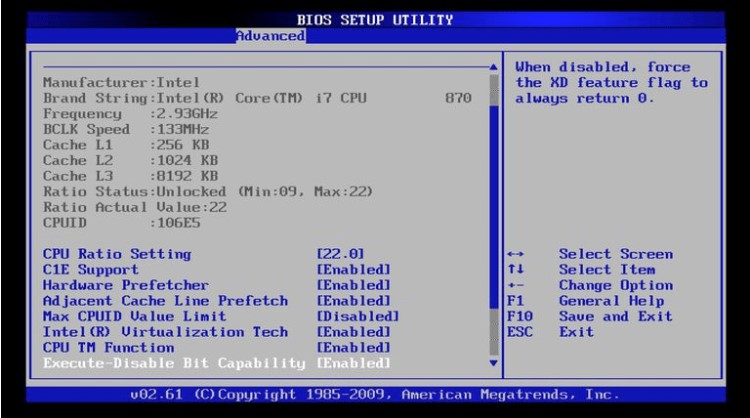
Nguyên Nhân Gây Lỗi BIOS Trên Laptop Dell (2025)
- Cài bản Windows không tương thích với hệ điều hành bản quyền gốc
- Cấu hình BIOS chưa đúng – Secure Boot hoặc Fast Boot gây xung đột
- Ổ cứng bị ẩn, không được nhận diện đúng cách trong BIOS
- Bàn phím bị kẹt phím – tự động kích hoạt truy cập nhanh BIOS

Trước khi áp dụng cách sửa lỗi, hãy đảm bảo rằng bàn phím của bạn không bị kẹt phím Fn, F2, Del… – những phím có thể kích hoạt BIOS một cách tự động khi khởi động máy.
Top 3 Cách Khắc Phục Lỗi BIOS Laptop Dell Năm 2025
1. Vô Hiệu Hóa Secure Boot
Secure Boot là tính năng bảo mật giúp ngăn phần mềm độc hại khởi động cùng hệ điều hành. Tuy nhiên, khi cài Windows không tương thích, Secure Boot lại là nguyên nhân khiến máy không khởi động vào Windows.
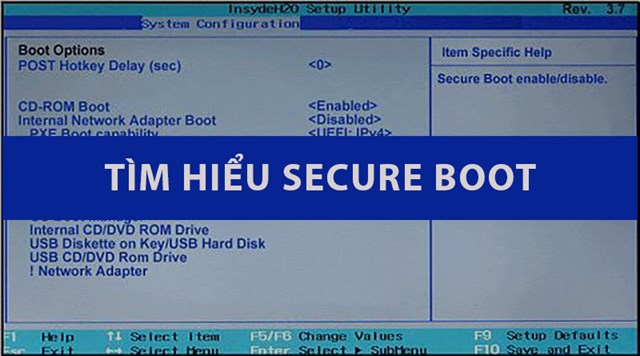
Các bước thực hiện:
- Truy cập BIOS bằng phím F2 khi khởi động
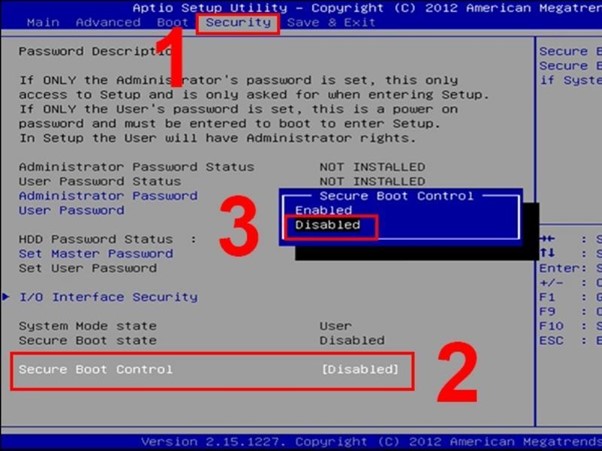
- Vào tab Security > chọn Secure Boot
- Đặt tùy chọn Secure Boot Control thành Disabled
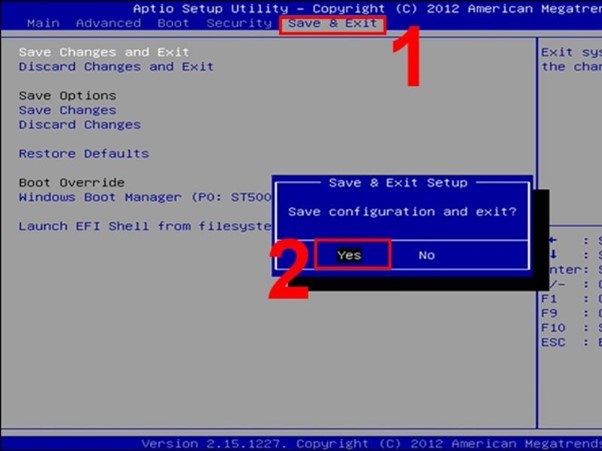
- Nhấn F10 để lưu lại và chọn YES để xác nhận
Sau khi hoàn tất, khởi động lại máy – nếu vào được Windows, bạn đã xử lý thành công.
2. Tắt Tùy Chọn Fast Boot
Fast Boot rút ngắn thời gian khởi động bằng cách bỏ qua một số bước kiểm tra phần cứng. Tuy nhiên, điều này đôi khi gây xung đột với ổ cứng hoặc hệ điều hành mới cài đặt.
Hướng dẫn tắt Fast Boot:
- Truy cập BIOS > chọn tab Boot
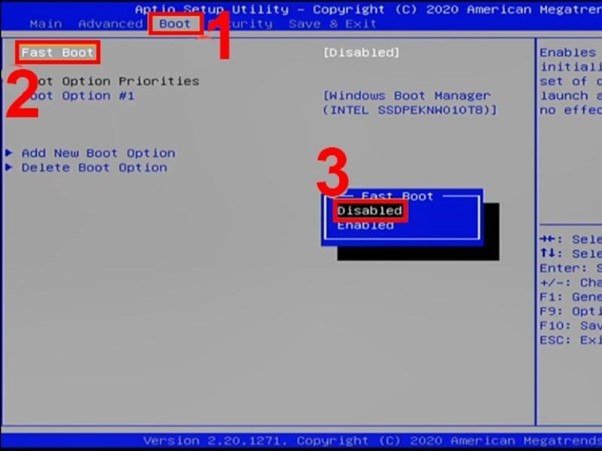
- Chọn mục Fast Boot và chuyển sang Disabled
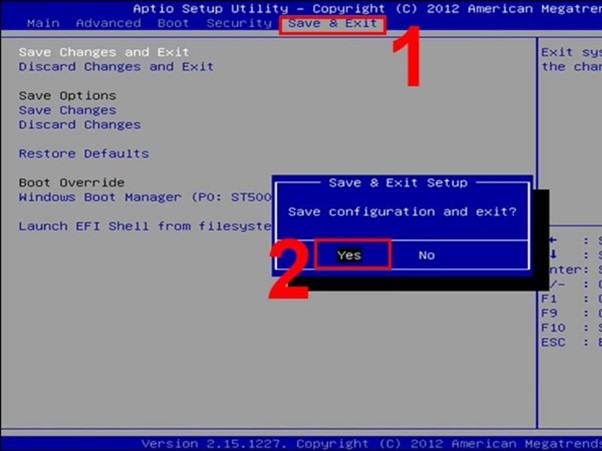
- Nhấn F10 để lưu thiết lập và khởi động lại máy
Nếu màn hình quay lại giao diện Windows, bạn đã tắt Fast Boot thành công và khắc phục lỗi BIOS.
3. Kích Hoạt Tính Năng Launch CSM
Launch CSM (Compatibility Support Module) cho phép BIOS khởi động ở chế độ Legacy thay vì chỉ hỗ trợ UEFI. Khi ổ cứng không tương thích với UEFI, việc bật CSM là giải pháp hiệu quả.
Thao tác đơn giản:
- Vào BIOS > chuyển sang tab Boot
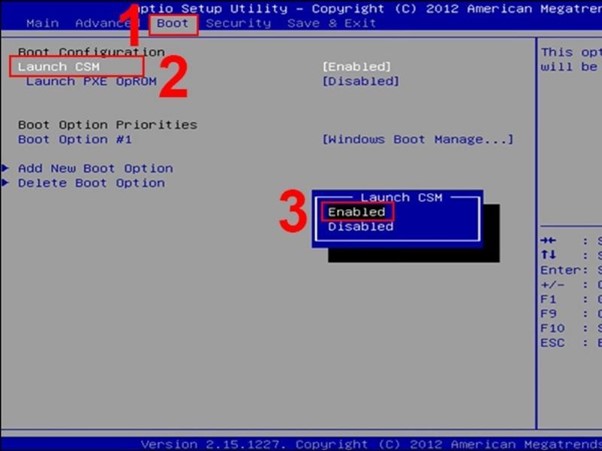
- Tìm tùy chọn Launch CSM và bật thành Enabled
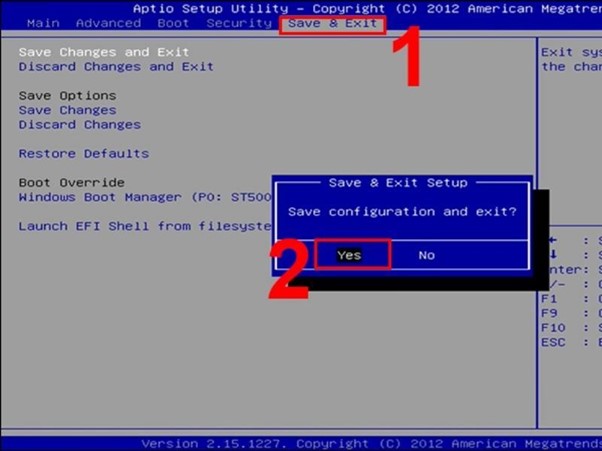
- Lưu lại bằng phím F10 và chọn YES
Sau khi hoàn tất, khởi động lại máy. Nếu hệ điều hành xuất hiện, bạn đã kích hoạt CSM thành công.
Một Số Lưu Ý Khi Khắc Phục Lỗi BIOS Laptop Dell
- Hãy đảm bảo bàn phím hoạt động ổn định, không kẹt phím truy cập nhanh BIOS
- Kiểm tra xem ổ cứng có được BIOS nhận diện hay không
- Không thay đổi quá nhiều tùy chọn BIOS nếu bạn không hiểu rõ – có thể gây lỗi nặng hơn
- Nếu sau khi áp dụng 3 cách trên vẫn không khởi động được, hãy kiểm tra phần “OS Type” trong BIOS để đảm bảo đúng hệ điều hành
Kết Luận: Lỗi BIOS Không Quá Đáng Lo!
Lỗi BIOS laptop Dell thực chất không nghiêm trọng như bạn tưởng. Trong phần lớn trường hợp, chỉ cần vài thao tác cấu hình là đã có thể đưa laptop trở về trạng thái bình thường. Tuy nhiên, nếu bạn không tự tin thực hiện, hãy liên hệ LAPTOPS.VN – nơi cung cấp dịch vụ kiểm tra và sửa lỗi laptop chuyên nghiệp, nhanh chóng và tận tâm.
P/s: Tham khảo Laptop Dell XPS 13, 14, 16 Core Ultra mới nhất, Giá tốt 2025
Tham khảo thêm: Dell Xps 13 – Dell Xps 15
P/s: Máy Trạm đồ họa chuyên nghiệp, cấu hình khủng, CPU tích hợp AI
P/s: Dell Latitude mới giá rẻ, Chính hãng giá tốt
P/s: Laptop cũ giá rẻ chính hãng tại Laptops.vn
Tham khảo thêm dòng laptop Dell Pro tại Laptops.vn
📌 Địa chỉ: 103/16 Nguyễn Hồng Đào, P.14, Q. Tân Bình, TP.HCM
📞 Hotline: 08.33887733 – 0903099138
🌐 Website: https://laptops.vn

Trần Minh Tuấn – CEO LAPTOPS.VN đã kiểm duyệt nội dung.
Tôi là Trần Minh Tuấn, hiện là CEO, Founder của Laptops.vn. Với kinh nghiệm và kiến thức chuyên môn về lĩnh vực laptop, linh kiện điện tử và công nghệ, tôi hy vọng những chia sẻ của tôi có thể giúp bạn tìm được những sản phẩm chất lượng tuyệt vời cũng như kiến thức bổ ích nhất


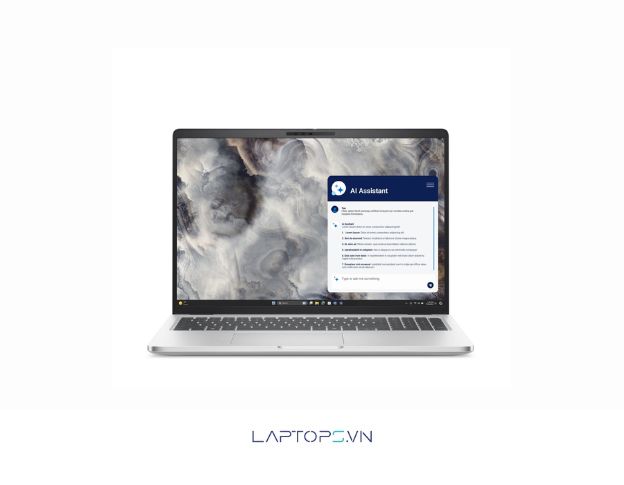

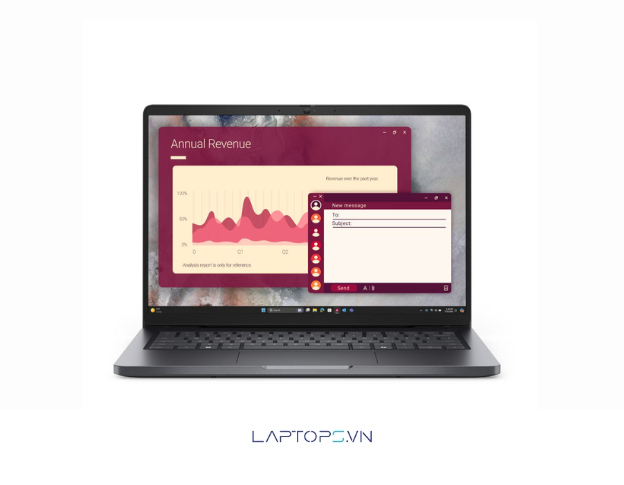




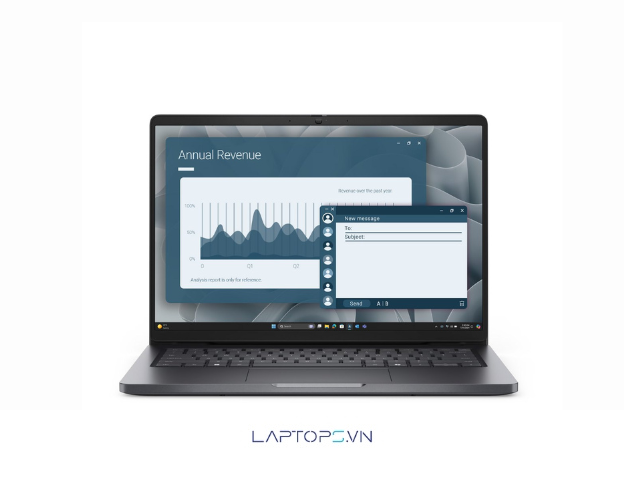





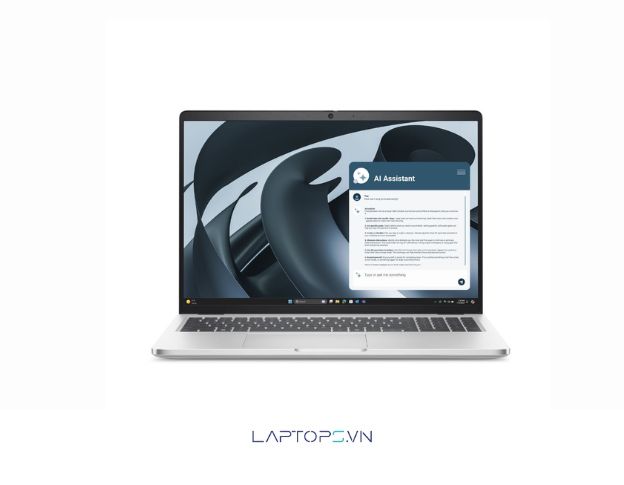





















































![[Hướng dẫn] Cách kiểm tra win đang dùng cực đơn giản 40 Lợi ích của việc biết phiên bản Windows bạn đang sử dụng](https://laptops.vn/wp-content/uploads/2025/10/kiem-tra-win-dang-dung-9-300x250.jpg)



